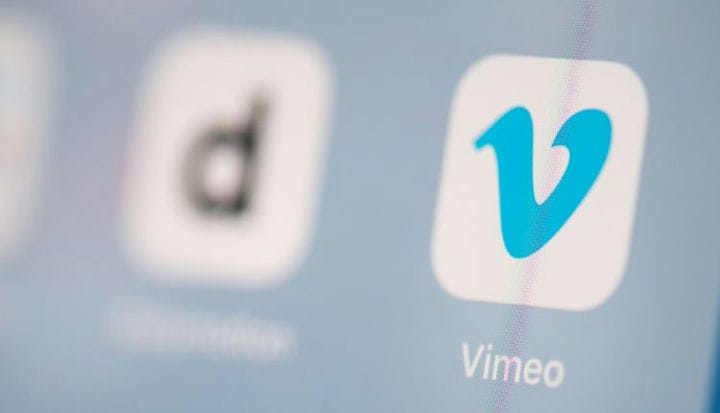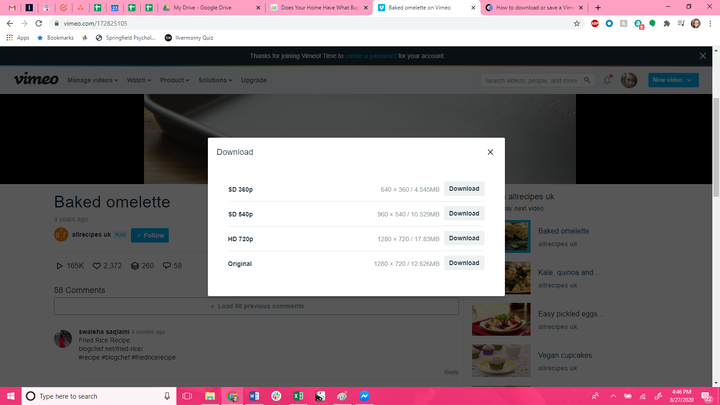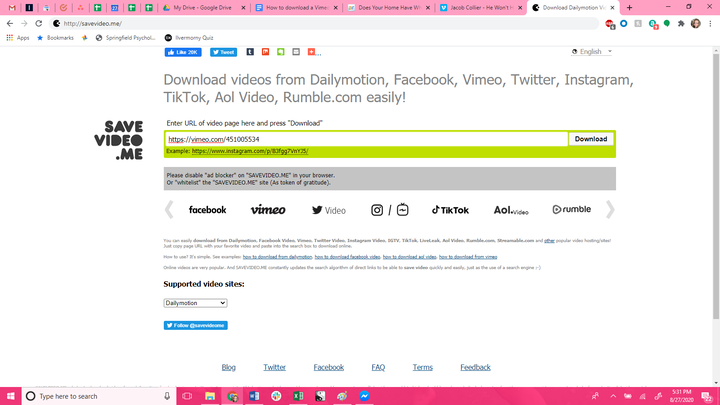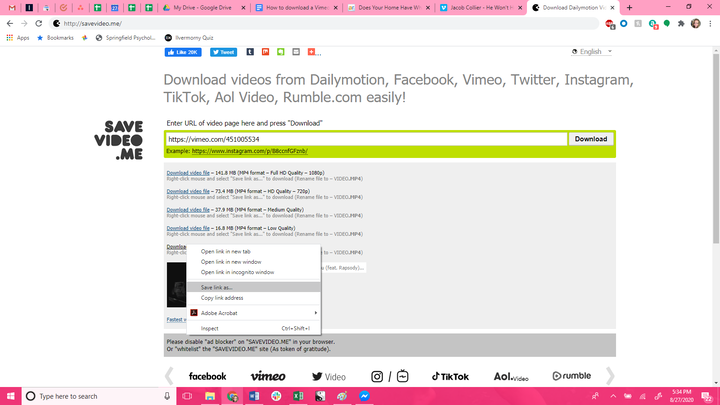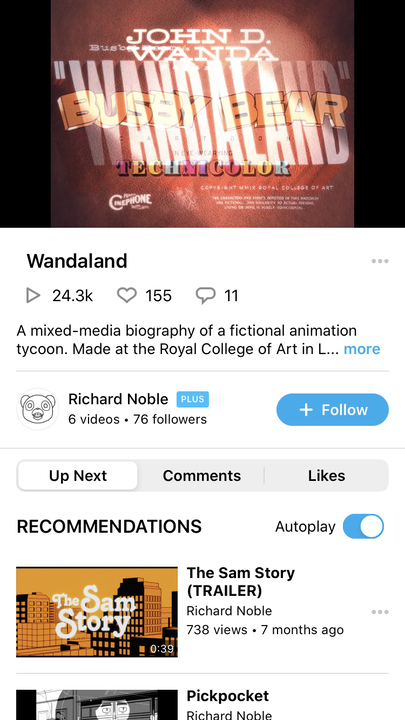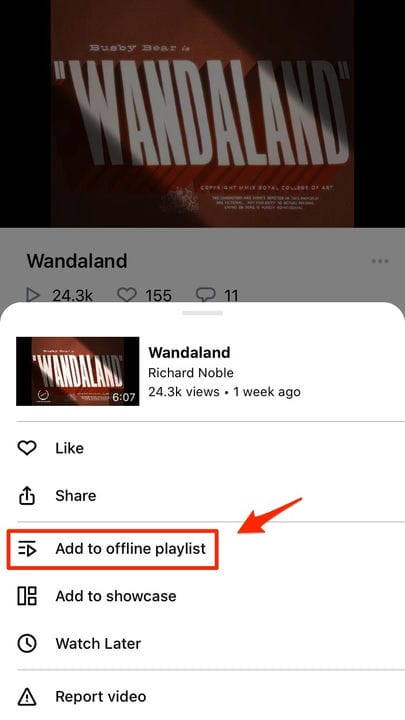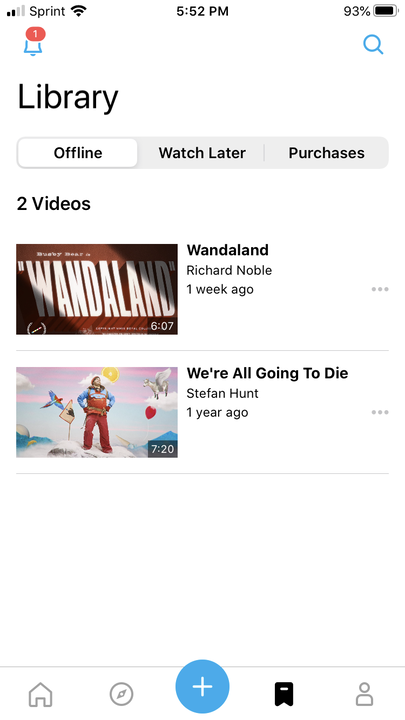Kuidas Vimeo videoid lauaarvutis või mobiilis alla laadida
- Saate Vimeo videoid oma arvutisse alla laadida, kasutades faili avalikul lehel asuvat allalaadimisnuppu.
- Allalaadimise alternatiivina saate oma telefoni lisada ka mis tahes Vimeo video, et seda mobiilirakenduses võrguühenduseta vaadata.
- Kõigil Vimeo videotel pole allalaadimisvõimalust, kuid saate seda siiski teha kolmanda osapoole rakendusega, kui teil on luba ja te ei riku autoriõiguse seadust.
on videoplatvorm, sarnaselt YouTube'iga, mis võimaldab sadadel miljonitel igakuistel kasutajatel videoid vaadata ja jagada. Kuid erinevalt YouTube'ist on platvorm ka videotootmise tarkvara pakkuja, pakkudes oma loojapõhisele kogukonnale tasulise tellimisteenuse kaudu täielikku redigeerimistööriistade komplekti.
Vimeo pakub paljude tööriistade hulgas allalaadimisvõimalust, mis võimaldab loojatel oma tööga võrguühenduseta tegeleda. See allalaadimisseade on saadaval ainult Vimeo tasulistele kasutajatele, kellel on Business-, Plus- või Pro-konto ning allalaadimisvõimalused määrab üleslaadija.
Kui videol pole allalaadimisvalikut, on sellel tõenäoliselt mõjuv põhjus: paljud Vimeo kasutajad ei soovi, et nende sisu alla laaditaks või levitaks, mistõttu nad määravad selle nii, et allalaadimine pole võimalik. Kuid videol ei pruugi olla ka allalaadimisvalikut, kuna kasutajal pole õiget kontotaset.
Kui allalaadimine on sisse lülitatud, on see valik nähtav lauaarvutisaidi pleieri all oleva jagamisnupu kõrval. Videote vaatamiseks mobiilirakenduses ilma Interneti-ühenduseta saate need lisada oma võrguühenduseta esitusloendisse.
Kolmanda osapoole rakenduse abil saate video alla laadida ka töölaua saidilt ilma allalaadimisnuputa. Oluline on märkida, et videote allalaadimine ja levitamine ilma autoriõiguste omaniku loata on ebaseaduslik ning sellega kaasnevad rahalised ja juriidilised tagajärjed. Seega, kui laadite video alla ilma Vimeo allalaadimisnuputa, kasutage diskreetsust ja ärge postitage seda ilma algse üleslaadija loata.
Saate vaadata Creative Commonsi litsentsijuhendit ja kasutada Vimeo täpsema otsingu litsentsifiltrit, mis aitab teil leida sobivate lubadega videoid.
Siit saate teada, kuidas alla laadida Vimeo video töölaua saidilt, kolmanda osapoole rakenduse kaudu ja mobiilirakenduses.
Kuidas Vimeo videot töölaua saidilt alla laadida
1. Logige sisse Vimeo saidile.
2. Otsige üles video, mida soovite alla laadida.
3. Leidke video lehelt video alt käsk „Laadi alla" ja klõpsake sellel.
Allalaadimisnupp asub jagamisnupust vasakul.
4. Valige kuvatavas aknas video kvaliteet, millesse soovite allalaaditava faili salvestada.
Mida kõrgem on kvaliteet, seda kauem võtab allalaadimine aega ja seda rohkem ruumi see teie arvutis kasutab.
5. Video on nüüd saadaval teie arvuti kaustas Allalaadimised.
Kuidas kasutada Vimeo video allalaadimiseks kolmanda osapoole saiti
1. Avage allalaaditava Vimeo video leht.
2. Kasutage esiletõstmiseks kiirklahve Ctrl+L ja seejärel Ctrl+C ning seejärel kopeerige URL lõikepuhvrisse.
3. Minge saidile savevideo.me või muule sarnasele saidile ja kleepige Vimeo URL tekstikasti.
4. Video teisendamiseks ettevalmistamiseks klõpsake nuppu Laadi alla.
Enne allalaadimise klõpsamist kleepige Vimeo URL konverteri tekstikasti.
5. Valige linkide loendist soovitud video kvaliteet ja paremklõpsake sellega seotud hüperlingil.
6. Faili arvutisse salvestamiseks klõpsake "Salvesta link kui…".
Saate video alla laadida mobiilis, madala, keskmise ja kõrge kvaliteediga.
7. Andke failile nimi ja valige kaust, mille soovite oma arvutisse salvestada.
8. Selle allalaadimiseks valige Salvesta.
Kuidas Vimeost videot mobiilirakenduses alla laadida
1. Käivitage rakendus Vimeo.
2. Otsige üles ja avage video, mida soovite alla laadida.
3. Puudutage kolme punkti kas videopleieri paremas ülanurgas või pleieri paremas alumises nurgas.
Mõlemad avavad sama Vimeo videoseadete menüü.
4. Ilmuvas menüüaknas valige „Lisa võrguühenduseta esitusloendisse”.
See valik asub otse lingi Jaga all.
5. Võrguühenduseta esitusloendile juurdepääsemiseks puudutage järjehoidja ikooni ekraani allosas + nupust paremal.
6. Lülituge vahekaardile Võrguühenduseta.
Saate vaadata oma salvestatud videoid võrguühenduseta esitusloendis.